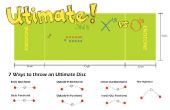Paso 7: Final notas o propiedades
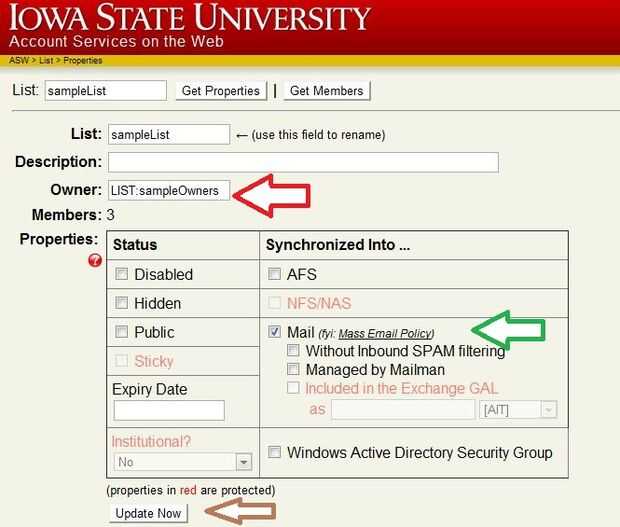
Aquí, usted puede cambiar nombre de la lista (y por lo tanto es dirección de correo electrónico también) mediante la modificación de la "lista:" cuadro y haga clic en el botón "Actualizar ahora" (flecha marrón en la foto)
Puede editar su propietario escribiendo "usuario: < id net sin que cambie" < id de la red sin con el ID de red que quieras pasar propiedad (es decir, Presidente, no Presidenta haga clic en "Actualizar ahora" para guardar los cambios.
Más fácil de mantener, sin embargo, puede tener una lista de los miembros de su ejecutivos para el club, y luego establecer esta lista es propiedad de toda la gente en esa lista de miembros del Ejecutivo. (En este caso, asegúrese de siempre, actualizar la lista de los miembros del Ejecutivo.) Para ello, siga la demostración en la imagen. Tipo "lista: < nombre de la lista >" donde reemplazar "< nombre de la lista >" con el nombre de la lista. Haga clic en "Actualizar ahora" para guardar los cambios.
Usando una lista como propietario, cuando el dueño anterior graduados/hojas Universidad/sufre un horrible accidente antes de pasar la lista a la gente nueva, no pierdes acceso a la lista ya que más de una persona serán "dueños" de la misma. Esto establece de una vez y olvídese (recuerde actualizar la lista de exec y propietario).
Por último, si sólo va a crear una lista o por alguna razón quiere deshabilitar la capacidad de correo de la lista, simplemente hacerlo modificando la casilla junto a "Correo" "Sincronizada en..." (la flecha verde en la imagen). Tenga en cuenta que los cambios en el estado del correo, como cambios en la membresía, pueden tomar poco tiempo para ir a afectar. Haga clic en "Actualizar ahora" para guardar los cambios.